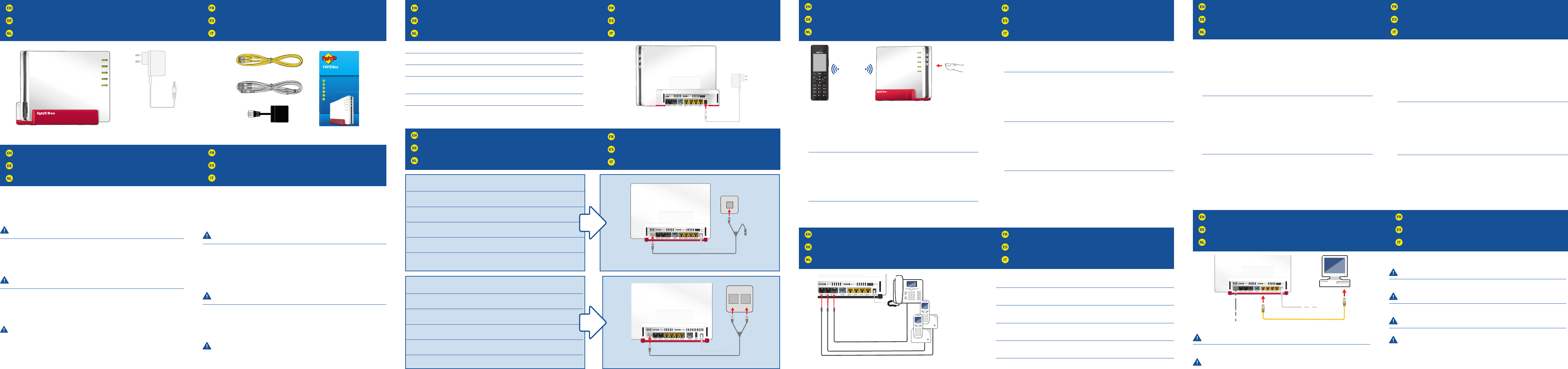Wireless LAN Quick Connection (WPS)
WLAN-Schnellverbindung (WPS)
Computers via WiFi aansluiten
Connexion sans fi l rapide (WPS
Conexión WiFi rápida (WPS)
Connessione rapida wireless (WPS)
Package Contents
Lieferumfang
Leveringsomvang
Contenu de la livraison
Contenido del paquete
Contenuto
Safety Instructions
Sicherheitshinweise
Veiligheidsinstructies
Consignes de sécurité
Consejos de seguridad
Indicazioni di sicurezza
Connecting to Electrical Power
Am Strom anschließen
Op het stroomnet aansluiten
Raccordement au réseau électrique
Conectar a la alimentación eléctrica
Collegamento alla rete elettrica
Set the Line Type and Connect
Anschlusstyp bestimmen und anschließen
Bepaal het verbindingstype en sluit aan op de aansluiting
Déterminez votre type de connexion et raccorder
Determinar el tipo de conexión y conectar
Determinare il tipo di connessione e collegare
Registering Cordless Telephones
Schnurlostelefone anmelden
Draadloze telefoons aanmelden
Enregistrement des téléphones sans fi l
Conectar teléfonos inalámbricos
Registrazione di cordless
Connecting Telephones by Cable
Telefone per Kabel anschließen
Telefoons per kabel aansluiten
Raccordement de téléphones à l’aide d’un câble
Conectar los teléfonos con cable
Collegamento di telefoni via cavo
Connecting Computers
Computer anschließen
Computer aansluiten
Comment connecter vos ordinateurs
Conectar ordenadores
Collegamento del computer
Windows computers and Android smartphones can be connected with the FRITZ!Box by
WPS. Android devices can be connected conveniently using the FRITZ!App WLAN from the
Google Play Store or Apple Store. This example describes how to connect with a Windows
computer:
• Click the wireless network icon in the task bar. A list appears on the screen showing
all wireless networks.
• Select the wireless network of your FRITZ!Box 7583 and click “Connect”.
• Press the “WLAN/WPS” button on the FRITZ!Box until the “WLAN” LED begins fl ashing.
Windows-Computer und Android-Smartphones können Sie mit Hilfe von WPS mit der
FRITZ!Box verbinden. Android-Geräte verbinden Sie bequem mit unserer FRITZ!App
WLAN aus dem Google Play Store oder Apple Store. Dieses Beispiel beschreibt den
Verbindungsaufbau mit einem Windows-Computer:
• Klicken Sie in der Taskleiste auf das WLAN-Symbol. Auf dem Bildschirm erscheint eine
Liste mit Drahtlosnetzwerken.
• Wählen Sie das Drahlosnetzwerk Ihrer FRITZ!Box7583 aus und klicken Sie auf
„Verbinden“.
• Drücken Sie die Taste „WLAN/WPS“ der FRITZ!Boxbis die LED „WLAN“ blinkt.
Windows-computers en Android-smartphones kunt u met behulp van WPS met de
FRITZ!Box verbinden. Adroid-apparaten verbindt u handig met onze FRITZ!App WLAN uit
de Google Play Store of Apple Store. In dit voorbeeld wordt uitgelegd hoe de verbinding tot
stand wordt gebracht met een Windows-computer:
• Klik in de taakbalk op het WiFi-symbool. Op het beeldscherm verschijnt een lijst met
draadloze netwerken.
• Selecteer het draadloze netwerk van uw FRITZ!Box7583 en klik op “Verbinden”.
• Houd de “WLAN/WPS“ knop op de FRITZ!Box7583 ingedrukt totdat de led “WLAN”
knippert.
Vous pouvez connecter votre ordinateur Windows et votre smartphone Android avec la
FRITZ!Box par WPS. Les appareils Android peuvent être facilement connectés à notre
réseau sans fi l via l'appli FRITZ!App téléchargeable depuis Google Play Store on Apple
Store. Cet exemple décrit comment se connecter avec un ordinateur Windows :
• Cliquez sur l’icône de réseau sans fi l dans la barre des tâches. Une liste de réseaux
sans fi l s’affi che sur votre écran.
• Sélectionnez le réseau sans fi l de votre FRITZ!Box 7583 puis cliquez sur « Connecter ».
• Enfoncez la touche«WLAN/WPS» de votre FRITZ!Box jusqu’à ce que le voyant
lumineux «WLAN» clignote.
Ordenadores de Windows y smartphones Android pueden conectarse a su FRITZ!Box
utilizando WPS. Los dispositivos Android pueden conectarse cómodamente con ayuda de la
aplicación FRITZ!WLAN App que puede descargar en Google Play Store o Apple Store. Este
ejemplo describe cómo establecer una conexión con un ordenador de Windows.
• Haga clic en el icono de la red inalámbrica de la barra de tareas. En la pantalla
aparece una lista de redes inalámbricas.
• Seleccione la red inalámbrica de su FRITZ!Box 7583 y haga clic en “Conectar”.
• Pulse el botón “WLAN/WPS” en el FRITZ!Box hasta que el led “WLAN" parpadee.
Potete collegare al FRITZ!Box i computer Windows, gli smartphone Android usando la
funzione WPS. I dispositivi Android si possono connettere in modo particolarmente comodo
con la nostra FRITZ!App WLAN dal Play Store di Google oppure Apple Store. Questo
esempio descrive come connettersi a un computer Windows:
• Nella barra delle applicazioni cliccate sull’icona della rete wireless. Sullo schermo
compare una lista delle reti wireless.
• Selezionate la rete wireless del FRITZ!Box 7583 e cliccate “Connetti”.
• Premete il tasto “WLAN/WPS” del FRITZ!Box fi nché il LED “WLAN” non lampeggia.
• Do not install the FRITZ!Box during an electrical storm.
• During a storm, disconnect the FRITZ!Box from the power supply and from the internet.
• The ventilation slits of the FRITZ!Box must never be obstructed.
• Do not place the FRITZ!Box on excessively heat-sensitive surfaces.
• Connect the FRITZ!Box to an easily accessible outlet.
• The FRITZ!Box is intended only for indoor operation..
See the security instructions in the FRITZ!Box manual.
• Installieren Sie die FRITZ!Box nicht bei Gewitter.
• Trennen Sie die FRITZ!Box bei Gewitter vom Strom und vom Internet.
• Die Lüftungsschlitze der FRITZ!Box müssen immer frei sein.
• Stellen Sie die FRITZ!Box nicht auf wärmeempfi ndliche Flächen.
• Schließen Sie die FRITZ!Box an eine leicht erreichbare Steckdose an.
• Die FRITZ!Box darf nur innerhalb von Gebäuden verwendet werden.
Beachten Sie auch die Sicherheitshinweise in Ihrem FRITZ!Box-Handbuch.
• Installeer de FRITZ!Box niet tijdens onweer.
• Koppel de FRITZ!Box tijdens onweer los van het stroomnet en van het internet.
• De luchtroosters van de FRITZ!Box moeten altijd vrij zijn.
• Plaats de FRITZ!Box niet op warmtegevoelige oppervlakken.
• Sluit de FRITZ!Box aan op een goed bereikbare contactdoos.
• De FRITZ!Box mag alleen in gebouwen worden gebruikt.
Let op de veiligheidsinstructies in het handboek van de FRITZ!Box.
• N’installez pas votre FRITZ!Box pendant un orage.
• En cas d’orage, débranchez votre FRITZ!Box du réseau d’alimentation électrique et
d’Internet.
• Les fentes d’aération de votre FRITZ!Box doivent toujours être bien dégagées.
• Ne posez pas votre FRITZ!Box sur des surfaces sensibles à la chaleur.
• Branchez votre FRITZ!Box sur une prise facile d’accès.
• FRITZ!Box doit être utilisée uniquement à l’intérieur d’un bâtiment.
Tenez compte des consignes de sécurité fournies dans le manuel devotre FRITZ!Box.
• No instale su FRITZ!Box durante una tormenta eléctrica.
• Desconecte su FRITZ!Box durante una tormenta eléctrica tanto de la corriente, como de
Internet.
• No se debe bloquear la rejilla de ventilación de su FRITZ!Box.
• No coloque su FRITZ!Box sobre una superfi cie que no resista el calor, ya que el router se
calienta durante el uso normal.
• Conecte su FRITZ!Box a una toma eléctrica de fácil acceso.
• Su FRITZ!Box sólo debe ser utilizado en interiores.
Tenga en cuenta las indicaciones de seguridad que encontrará en el manual.
• Non installate il FRITZ!Box durante un temporale.
• Durante i temporali scollegate il FRITZ!Box dall’alimentazione elettrica e da Internet.
• Le fessure di ventilazione del router devono restare sempre libere.
• Non collocate il FRITZ!Box su superfi ci sensibili al calore.
• Collegate il FRITZ!Box ad una presa di corrente facilmente accessibile.
• Il FRITZ!Box va utilizzato esclusivamente all’interno degli edifi ci.
Rispettare le istruzioni di sicurezza riportate nel manuale utente del FRITZ!Box.
Connect the FRITZ!Box to electrical power. The “Power” LED starts fl ashing.
Schließen Sie die FRITZ!Box an den Strom an. Die LED „Power“ beginnt zu blinken.
Sluit de FRITZ!Box op het stroomnet aan. De led „Power“ begint te knipperen.
Raccordez FRITZ!Box au réseau électrique. Le voyant lumineux «Power» commence à
clignoter.
Conecte su FRITZ!Box a la alimentación eléctrica. El led “Power” comenzará a parpadear.
Collegate il FRITZ!Box alla rete elettrica. Il LED “Power” inizia a lampeggiare.
You would like to connect the FRITZ!Box directly with an IP-based DSL line.
Insert one of the short ends of the cable into the telephone jack.
Sie möchten die FRITZ!Box direkt an einem IP-basierten DSL-Anschluss anschließen.
Stecken Sie eines der kurzen Kabelenden in die Telefondose.
U wilt de FRITZ!Box rechtstreeks aansluiten op een IP-gebaseerde DSL-aansluiting.
Steek een van de korte kabeluiteinden in de telefoonaansluiting.
Vous souhaitez connecter FRITZ!Box directement à une ligne DSL basée sur IP.
Insérez l'une des extrémités courtes du câble dans la prise téléphonique.
Desea conectar su FRITZ!Box directamente en una conexión DSL basada en IP.
Inserte uno de los extremos cortos del cable en la toma telefónica.
Desiderate collegare il FRITZ!Box direttamente ad una connessione DSL basata su IP.
Inserite una delle estremità corte del cavo nella presa telefonica.
You can register and confi gure a total of up to 6 cordless (DECT) telephones on the FRITZ!Box.
• Start your telephone.
• If you have a FRITZ!Fon, press the “DECT” button on the FRITZ!Box. The “Fon” LED
fl ashes and the FRITZ!Fon is registered immediately.
• Telephones from other manufacturers must fi rst be made ready for registration; then
enter the PIN of the FRITZ!Box on the telephone (a value of "0000" is preconfi gured)
before concluding registration with the “DECT” button.
Sie können bis zu 6 DECT-Schnurlostelefone an der FRITZ!Box anmelden.
• Starten Sie Ihr Telefon.
• Wenn Sie ein FRITZ!Fon haben, drücken Sie die „DECT“-Taste der FRITZ!Box. Die LED
„Fon“ blinkt und das FRITZ!Fon wird sofort angemeldet.
• Telefone anderer Hersteller bringen Sie zunächst in Anmeldebereitschaft und geben
die PIN der FRITZ!Box am Telefon ein (voreingestellter Wert „0000“), bevor Sie die
Anmeldung mit der „DECT“-Taste abschließen.
U kunt tot 6 draadloze DECT-telefoons bij de FRITZ!Box aanmelden.
• Zet uw telefoon aan.
• Als u een FRITZ!Fon heeft druk op de FRITZ!Box op de “DECT”-toets. De “Fon”-LED
knippert en het FRITZ!Fon wordt meteen aangemeld.
• Draadloze telefoons van een andere fabrikant zet u eerst in de aanmeldmodus en voer
de pincode van de FRITZ!Box in op de telefoon (vooraf ingesteld is "0000") voordat u de
aanmelding met de "DECT"-toets afsluit.
Vous pouvez enregistrer et confi gurer jusqu’à 6téléphonesDECT sans fi l sur votre FRITZ!Box.
• Allumez votre téléphone.
• Si vous avez un FRITZ!Fon, appuyez sur la touche «DECT» de votre FRITZ!Box.
Le voyant «Fon» clignote et le FRITZ!Fon est enregistré immédiatement.
• Si vous avez un téléphone d’un autre fabricant, mettez-le en mode d'attente
d'enregistrement, puis saisissez le code PIN de la FRITZ!Box sur le téléphone (code
par défaut: «0000») et terminez l'enregistrement avec la touche «DECT».
Podrá conectar a su FRITZ!Box hasta 6 teléfonos inalámbricos DECT.
• Inicie su teléfono.
• Si tiene un FRITZ!Fon, pulse el botón “DECT” en su FRITZ!Box. El led “Fon” parpadea y
el FRITZ!Fon se conecta de inmediato.
• Con teléfonos de otros fabricantes: ponga primero el teléfono en modo de espera e
ingrese el PIN del FRITZ!Box (valor predeterminado “0000”) antes de completar la
conexión pulsando el botón “DECT”.
Potete registrare fi no a 6 cordless DECT sul FRITZ!Box.
• Avviate il vostro telefono.
• Se avete un FRITZ!Fon, premete il tasto “DECT” del FRITZ!Box. Il LED “Fon” lampeggia
e il FRITZ!Fon viene subito registrato.
• Per i telefoni di altri produttori dovete innanzitutto avviare la modalità di registrazione
e digitare sul telefono il PIN del FRITZ!Box (valore preimpostato “0000”) prima di poter
completare la registrazione premendo il tasto “DECT”.
Connect analog telephones to the “FON1” and “FON2” sockets and ISDN telephones to the
“FONS
0
” socket.
Schließen Sie analoge Telefone an die Buchsen „FON1“ und „FON2“ und ISDN-Telefone an
die Buchse „FONS
0
“ an.
Sluit de analoge telefoons aan op de bussen “FON1” en “FON2”. Sluit ISDN-telefoons aan
op de bus "FONS
0
".
Raccordez vos téléphones analogiques aux prises «FON1» et «FON2» et vos
téléphones numériques (RNIS) à la prise «FONS
0
».
Conecte los teléfonos analógicos a los puertos “FON1” y “FON2” y teléfonos RDSI al
puerto “FONS
0
”.
Collegate i telefoni analogici alle prese “FON1” e “FON2”. Collega i telefoni ISDN
all’ingresso “FONS
0
”.
You connect computers and other network devices with the FRITZ!Box using a network cable.
A computer can be connected with the FRITZ!Box using only one of these methods.
Computer und andere Netzwerkgeräte können Sie auch per Netzwerkkabel mit der
FRITZ!Box verbinden.
Ein Computer kann nur auf eine Art mit der FRITZ!Box verbunden werden.
Computers en andere netwerkapparaten kunnen via een netwerkkabel op de FRITZ!Box
worden aangesloten.
Een computer kan slechts op een manier met de FRITZ!Box worden verbonden.
Vous pouvez également connecter vos ordinateurs et autres périphériques réseau à
FRITZ!Box à l’aide d’un câble réseau.
Un ordinateur ne peut être connecté à FRITZ!Box que d’une seule manière.
Podrá conectar ordenadores y otros dispositivos de red a FRITZ!Box con ayuda de un
cable de red.
Solo podrá conectar el odenad a su FRITZ!Box de una de estas maneras.
Potete collegare i computer ed altri dispositivi di rete al FRITZ!Box con un cavo di rete.
Un computer si può collegare al FRITZ!Box in un solo modo.
You would like to connect the directly to a VDSL bonding line. Perform the following
step. Insert the short ends of the cable into the two sockets on the telephone jack.
Sie möchten die FRITZ!Box direkt an einen VDSL-Bonding-Anschluss anschließen.
Stecken Sie die kurzen Kabelenden in die zwei Buchsen an der Telefondose.
U wilt de FRITZ!Box rechtstreeks aansluiten op een aansluiting met VDSL-bonding.
Steek de korte uiteinden van de kabel in de telefoonaansluiting.
Vous souhaitez connecter FRITZ!Box directement à une ligne VDSLBonding.
Insérez les extrémités courtes du câble dans les deux prises de la prise téléphonique
Desea conectar su FRITZ!Box directamente a una conexión de VDSL Bonding.
Inserte los extremos cortos del cable en la toma telefónica.
Desiderate collegare il FRITZ!Box direttamente a una porta VDSL bonding.
Inserite le estremità corte del cavo nelle due prese alla presa telefonica.